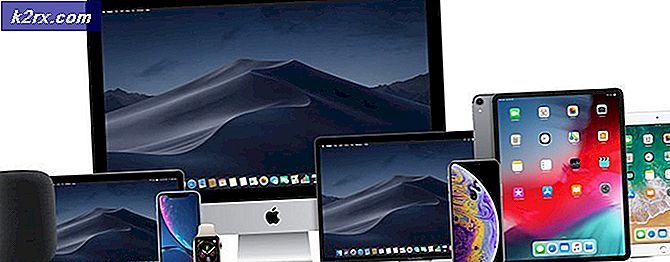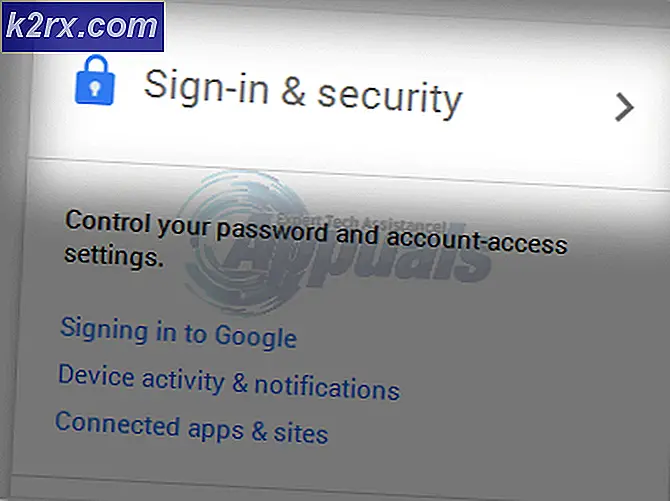So erhöhen Sie einen dedizierten Video Ram (VRAM) unter Windows 10
Wenn Sie eine Warnung erhalten, dass der virtuelle Speicher zu niedrig ist, müssen Sie die Mindestgröße Ihrer Auslagerungsdatei erhöhen. Windows OS weist die anfängliche Mindestgröße der Auslagerungsdatei der Größe des Arbeitsspeichers (RAM) Ihres Computers zu. Die maximale Größe entspricht dem Dreifachen Ihres Arbeitsspeichers.
Wenn Sie Warnungen von Ihrem Computer erhalten, ist es besser, die Mindest- und Höchstwerte des virtuellen Speichers zu ändern.
Schritte
- Drücken Sie Windows + E. Dies öffnet den Datei-Explorer Ihres Computers. Klicken Sie im Datei-Explorer auf der linken Seite des Bildschirms auf " Mein PC" .
- Wenn Sie sich auf dem Arbeitsplatz (oder Arbeitsplatz) befinden, klicken Sie mit der rechten Maustaste auf den leeren Bereich und wählen Sie Eigenschaften aus der Liste der verfügbaren Optionen.
- Klicken Sie auf die erweiterten Systemeinstellungen auf der linken Seite des Bildschirms. Wenn der Computer Administratorzugriff erfordert, drücken Sie OK und fahren Sie fort.
- Navigieren Sie in den erweiterten Systemeinstellungen zur Registerkarte Erweitert . Sie wählen es über die anderen Registerkarten am oberen Bildschirmrand aus.
- Klicken Sie auf der Registerkarte Erweitert auf die Einstellungen, die unter der Bezeichnung Leistung angezeigt werden .
- Nachdem Sie auf Einstellungen geklickt haben, werden Sie zu den Leistungseinstellungen navigiert. Klicken Sie oben im Fenster auf die Registerkarte Advanced Advanced Present.
- Klicken Sie auf der Registerkarte Erweitert auf Ändern, die unter einer Unterüberschrift des virtuellen Speichers vorhanden ist.
- Sie werden zu einem anderen Menü navigiert. Hier müssen Sie die erste Zeile deaktivieren, die besagt , dass die Auslagerungsdateigröße für alle Laufwerke automatisch verwaltet wird .
- Nachdem Sie die Option deaktiviert haben, stehen die unten aufgeführten Optionen zur Bearbeitung zur Verfügung. Wählen Sie Ihr Laufwerk und aktivieren Sie das Kontrollkästchen Benutzerdefinierte Größe . Jetzt können Sie problemlos die Anfangsgröße und die maximale Größe festlegen, die Sie für den virtuellen Speicher festlegen möchten.
Behalten Sie die Parameter bei der Einstellung des virtuellen Speichers im Hinterkopf. Wenn Sie die Anfangsgröße sehr viel geringer einstellen, erhalten Sie wahrscheinlich immer noch den Fehler und das Problem wird nicht gelöst. Stellen Sie keinen zusätzlichen Speicher ein, es wird die Dinge nicht besser machen. Sie sollten nur die optimale Anzahl einstellen, die Ihr PC benötigt. Ein bisschen mehr als nötig ist sehr gut.
Klicken Sie auf die Schaltfläche Setzen, um die Änderungen zu speichern und zu beenden. Es wird empfohlen, dass Sie Ihren Computer nach den Änderungen neu starten, um die Effekte zu sehen.
PRO TIPP: Wenn das Problem bei Ihrem Computer oder Laptop / Notebook auftritt, sollten Sie versuchen, die Reimage Plus Software zu verwenden, die die Repositories durchsuchen und beschädigte und fehlende Dateien ersetzen kann. Dies funktioniert in den meisten Fällen, in denen das Problem aufgrund einer Systembeschädigung auftritt. Sie können Reimage Plus herunterladen, indem Sie hier klicken